计算机文化基础实验报告
实验日期: 20##年 10月 17日
班级: 工业设计1101班
姓名: 赵宇
学号: 110940209
评分:_________ 批阅教师签字:__________________
实验一:_Windows操作系统_
一、实验目的
1.了解Windows桌面构成;
2.掌握鼠标的使用;
3.掌握窗口的组成和基本操作;
4.掌握菜单的分类和基本操作;
5.掌握应用程序的启动,关闭和切换;
6.熟悉资源管理器窗口的构成;
7.掌握文件、文件夹和磁盘管理的操作;
8.使用Windows获取帮助;
9.掌握Windows的关闭、重启、注销。
(归纳实验指导书中对应实验的“实验目的”部分)
二、 实验内容
1、Windows的基本操作;
2、Windows的文件及文件夹管理
;
3、Windows的其他操作。
三、 实验环境
个人计算机一台,预装有Windows操作系统。
四、 实验主要步骤
(归纳实验指导书中对应实验的“实验内容”部分)
五、 实验小结
(200字左右的小结。内容可包括学习体会、收获、经验及未理解的问题。)
说明:实验日期为每次作实验的时间。一个实验多次完成时,签写每次的实验时间。
实验报告主要实验步骤
一1.windows的基本操作和程序管理.
【1】任务栏和桌面设置。
1设置任务栏自动隐藏。
步骤;在任务栏的快捷菜单中选择‘属性’
选择任务栏自动隐藏选项 完成。
2设置“智能ABC”为默认输入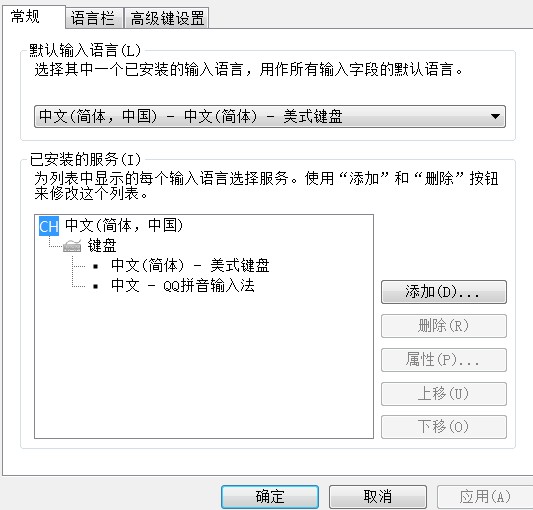
 法。
法。
步骤;在任务栏中选择语言栏
鼠标右键选择设置
选择默认输入法
将智能ABC设置为默认输入法。
3window XP显示语言栏
在任务栏 右击选择
找到工具栏 打开
在语言栏前打勾或去掉够
即可显示或隐藏语言栏
4window XP 显示或隐藏桌面上“我的文档”“我的电脑”“网上邻居”“Internet explorer”。
步骤 ;单击显示属性
选择“桌面”选项卡
在自定义桌面 在以上四个文件前打勾
Window XP选择或取消:“分组想似任务栏按钮”功能
步骤;在任务栏快捷菜单中单击属性
在打开“任务栏和’开始‘菜单属性”选择或取消“分组相似任务栏按钮”复选框。
6 启动记事本 画笔对这些窗口进行层叠 横向 平铺纵向平铺操作
步骤; 在新任务栏窗口中选择层叠 横向纵向平铺操作
7桌面背景选用”soap bubbles"并选用拉伸方式将他覆盖这个桌面
步骤;在桌面单击右键选择属性
选择背景 在复选框中选择“soap bubbles"
选择填充方式为拉伸 完成
8使用画图工具做一幅精美图片并用该图片作为背景
步骤;打开画图程序 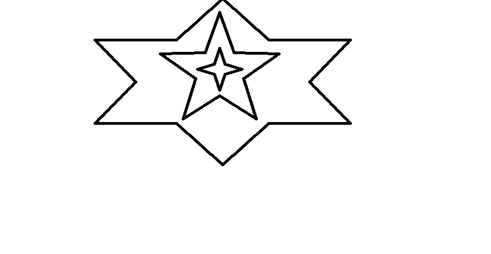
新建一幅精美图片 完成后
文件中选择设置为背景
 9 选用“三维文字”屏幕保护程序。显示“计算机屏幕保护”设置为摇摆式旋转。等待时间为一分钟。
9 选用“三维文字”屏幕保护程序。显示“计算机屏幕保护”设置为摇摆式旋转。等待时间为一分钟。
步骤;在桌面选择属性 选择屏幕保护程序 设置选择三围文字
选择摇摆式旋转。设置等待时间为1分钟 点确定完成
10 设置屏幕分辨率
步骤;在桌面点击右键 选择属性
选择设置选项卡调整分辨率即可
【2】特殊字符输入
步骤 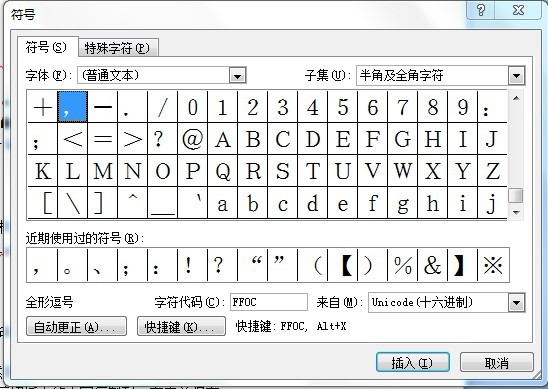
标点 。, 、;!?”
数学 ⅡⅤ←ⅹⅶⅵⅴ∞
特殊 ¶‘©§…
Webdinds =n489;<ÉÊe
Wingdinds !$&(*M®²<ç
特殊§ ? ¶ ® ©
3“剪切薄查看器”的使用
步骤 A 打开附件组中的计算器
B按下ALT+print screen 计算机窗口被复制到剪切板中。
C在开始运行命令中输入 “clipbrd"
D打开剪切版 讲内容存起来
E文件名存为calc.clp
4 删除剪切版中所有内容
步骤;在剪切版中 选择编辑删除命令点确认
5打开剪切板文件calc.clp
步骤 ;在开始中搜索calc.clp 然后打开
6启动画图程序用编辑粘贴命令将剪切板上的内容复制到画布中并保存
步骤;打开画图程序 点击鼠标右键点击粘贴
点击文件选项卡点击保存
修改文件名为calc.jpg .
【4】使用windows 帮助系统中的“调整鼠标双击速度”帮助主题的内容安文本文件的格式保存到桌面文件名为help1.txt
.........
步骤;1、2 选择开始 选择帮助 打开
找到调整鼠标双击速度帮助主题 打开 复制全部内容回到桌面 新建文本文档名称为help1.txt
2同上
3在帮助中心 选择帮助
在帮助和支持中心 更新计算机的系统
【5】windows 任务管理器的使用
1启动画图工具 打开window任务管理器记录进程线程
步骤 ;打开画图程序
按下 ctrl +alt +del
显示任务管理器【例图】 
记录进程数为34 线程数为526【例图】 【例图】
【例图】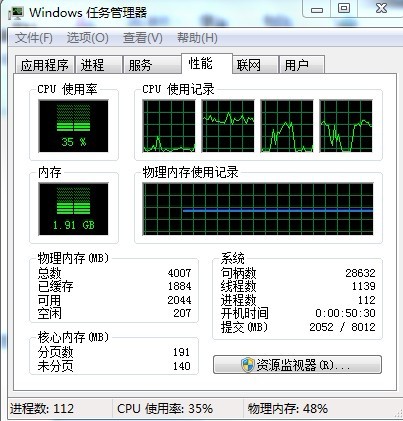
2通过window任务管理器终止画图程序
步骤;按下 ctrl +alt +del 点击画图程序
点击结束任务
【6】在桌面上建立快捷方式和其他对应象
1 为控制面板中系统建立快捷方式
步骤 ;打开控制面板 点机系统 拖到桌面
2为windowS资源管理器建立一个名为资源管理器的快捷方式
步骤;点击开始选择附件
点击windowS资源管理器 在起快捷菜单中选择发送到桌面快捷方式
3 为documents and setting 文件夹创立快捷方式
步骤;在开始菜单中选择搜索 输入documents and setting
打开 在其上级目录中选择文件名 点击快捷菜单 创建快捷方式
【7】回收站的使用和设置
 1删除资源管理器的快捷方式和系统的快捷方式
1删除资源管理器的快捷方式和系统的快捷方式
步骤;点选资源管理器快捷方式 按住ctrl点选系统快捷方式
按del键 完成
2 恢复已删除的资源管理器快捷方式
步骤;打开回收站然后选定资源管理器快捷方式
选择快捷菜单 还原命令
3 永久删除桌面上 策5文件对象 
步骤 选中myfile.txt图标按住shift建再按del 
4设置各种驱动器回收容量 c盘为百分之十其余为百分之五
步骤;回收站点击快捷菜单 选择属性
填入数值 点确定
【8】查看internet信息服务的组建安装情况
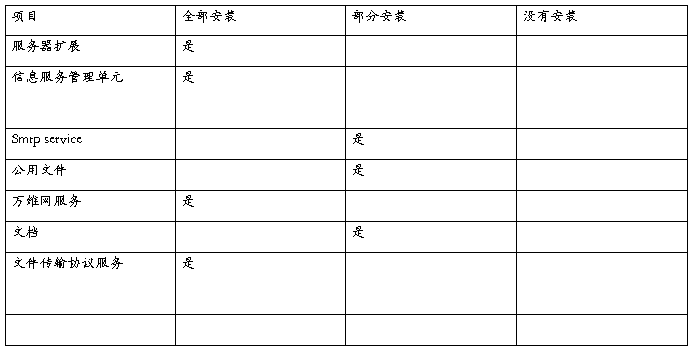
9查看并记录有关系统信息
步骤 ;打开控制面板 打开系统 记录信息
完整的计算机名 C159
隶属的工作组 西安建筑科技大学华清学院
网络适配器型号manvell youkon 88e8056 pcf-f
10 创建一个新用户并授予管理员权限
步骤;在控制面板中 设置新账户 命名为test点击受雨管理员权限
【实验目的】归纳1掌握window的基本操作
2掌握window的程序管理
【实验小结】
通过本次实验我了解到了windows一些基本操作方法和一些基本程序的使用 如:
1window的基本操作
2了解Windows桌面构成;掌握鼠标的使用;
4掌握窗口的组成和基本操作;掌握菜单的分类和基本操作;
5.掌握应用程序的启动,关闭和切换;
6.学会了资源管理器的使用和窗口的构成;
7.掌握了文件、文件夹和磁盘管理的操作;
8.学会了使用Windows获取帮助;
以及常用的Windows的关闭、重启、注销
体会;windows性能较好 而且比较人性化 能在很大程度上帮助人们处理问题 解决问题 提高了 我们的工作速度。
实验二
【实验目的】
1掌握windowS资源管理器和我的电脑的使用
2掌握文件和文件夹的常用操作
3掌握磁盘管理办法
【实验内容】
windowS装载C盘

1‘我的电脑或windowS资源管理器使用
A分别选用缩略图列表详细信息方式浏览windowS主目录观察各种差别
步骤打开windowS主目录 点选工具栏改变浏览方式
B分别安名称大小文件类型修改时间进行排序 观察区别
步骤;打开主目录 空白处点选快捷菜单 改变浏览方式
并比较其区别
C设置或取消
a显示所有文件和文件夹
b隐藏受保护的操作系统文件
c 隐藏已知文件类型的扩展名
d在同一个窗口中打开文件夹还是在不同窗口中打开不同的文件夹
2浏览硬盘记录有关C盘信息
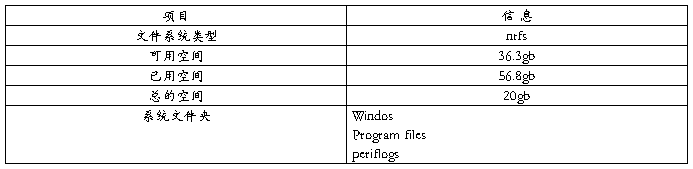
3 路径
桌面
我的文档;c;Docunents and settings
图片收藏
我的音乐
4在C盘根目录下建文件夹和子文件夹
步骤;打开C盘建立文件夹从命名
打开新建文件夹 重命名
5 文件夹的创建复制移动
A在桌面上,用记事本建立一个文本文件 t1 通过快捷菜单 新建 文本文档 创建T2 两个文件
通过快捷菜单 新建 文本文档 创建T2 两个文件
步骤 ;如上
B步骤 ;点击T 1 选特复制粘贴到C盘test1 ]
C 选择桌面T 1用ctrl+C复制 打开C盘test1/sub1按ctrl+v
D 打开test/sub2 最小化 鼠标点击T1拖动到任务栏
E选择T2 选择剪切粘贴到T2/abc
F 选择test1选择剪切 打开test/xyz 选择粘贴
G选择test1打开快捷菜单发送到桌面
6 文件的删除和回收站的使用
A删除T1
步骤点击T1 点击del
B恢复别删的文件
步骤;进入回收站 点击T1 选择恢复
C彻底删除T1
步骤 按住shift 在按del 回收站不存在T1
D删除test2
步骤;删除test1 在回收站能找到
7查看test/t1文件属性把他设置为只读隐藏
步骤;选中文件点击属性
并设置只读或隐藏
8 搜素和查找文件

A在C盘中查找TXT文件
步骤 ;点击搜索 选择范围为C盘 输入*.txt 点击搜索
B在C盘查找
步骤;确定搜索区域为C盘 输入??A*.bmp在将其保存到桌面
C查找
步骤;输入*windows*.txt 并且复制结果
粘贴到T2
9 磁盘信息

10 格式化U盘
步骤;点选U盘打开快捷菜单
点击格 式化 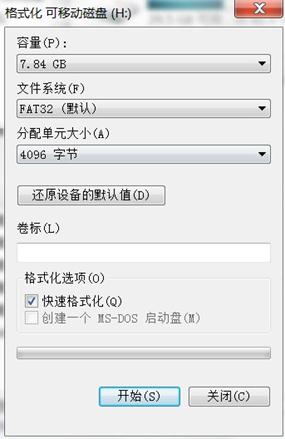
重命名 为110940126
【实验小结】通过本实验能清楚的了解到windows常用文件的操作
如建立文件 删除文件 建立子文件夹 删除子文件夹 移动文件夹
复制文件夹 还能对存储空间尽行操作
另外还明白了什么是路径 桌面上的图标是由一个个路径构成的 每一个图标都对应着一个路径
同时还学会了搜索文件格式化U盘并重命名
第二篇:实验报告
【实验报告】
1 ?编程实现:设计一个公有类(类名MyMath)
(1)设计一个公有类(类名MyMath),保存为MyMath.java文件。该类属于某个包(包名cn.edu.zucc.cs),该类包括如下静态方法:
static int max(int[ ] ar); //求数组ar中的最大值
static double max(double[] ar);//求数组ar中的最大值
static int min(int[ ] ar);//求数组ar中的最小值
static double min(double[] ar);//求数组ar中的最小值
//static void sort(double[] ar); //对数组ar进行升序排序
(2)设计一个测试类Test,该类属于包abc,保存为Test.java文件。
要求:import上述MyMath类,并在Test类的main方法中创建若干个数组,然后测试MyMath类定义的方法。
代码如下:
Test.java:
package abc;
import cn.edu.zucc.cs.MyMath;;
publicclass Test {
publicstaticvoid main(String[] args){
int[] a={4,5,3,7,6,1,2,9,8};
System.out.println("数组a中的最大值为:"+MyMath.max(a));
System.out.println("数组a中的最小值为:"+MyMath.min(a));
double[] b={11.3,6.6,8.2,5,6.3,72.6,20.0};
System.out.println("数组b中的最大值为:"+MyMath.max(b));
System.out.println("数组b中的最小值为:"+MyMath.min(b));
}
}
MyMath.java:
package cn.edu.zucc.cs;
import java.util.Arrays;
publicclass MyMath {
publicstatic int max(int[ ] ar)//求数组ar中的最大值
{
Arrays.sort(ar);
return ar[ar.length-1];
}
publicstatic double max(double[] ar)//求数组ar中的最大值
{
Arrays.sort(ar);
return ar[ar.length-1];
}
publicstatic int min(int[ ] ar)//求数组ar中的最小值
{
Arrays.sort(ar);
return ar[0];
}
publicstatic double min(double[] ar)//求数组ar中的最小值
{
Arrays.sort(ar);
return ar[0];
}
}
运行截图:
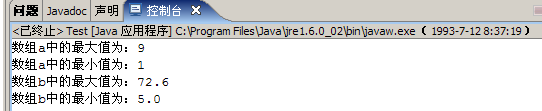
2.?按步骤建立包cn.edu.zucc,并回答问题。
下面的First.java和Second.java两个源程序分别是这个包中两个类的定义。
//First.java
package cn.edu.zucc;
public class First{
public int i =100;
protected int j = 200;
private int k = 300;
int m = 400;
public void show1(){
System.out.println("cn.edu.zucc.First类中的show1()方法");
}
protected void show2(){
System.out.println("cn.edu.zucc.First类中的show2()方法");
}
private void show3(){
System.out.println("cn.edu.zucc.First类中的show3()方法");
}
void show4(){
System.out.println("cn.edu.zucc.First类中的show4()方法");
}
public static void main(String[] args){
System.out.println("cn.edu.zucc.First类中的main方法");
}
}
class A{
public void show(){
System.out.println("cn.edu.zucc.A类中的show方法");
}
}
//Second.java
package cn.edu.zucc;
public class Second{
public static void main(String[] args){
A a = new A();
a.show();
System.out.println("cn.edu.zucc.Second类中的main方法");
}
}
class B{
public void show(){
System.out.println("cn.edu.zucc.B类中的show方法");
}
}
建立包cn.edu.zucc的步骤:
1.建立工作目录(即文件夹) ,如d:\test。
2.在工作目录下分别建立classes和sources目录。
3.分别在classes和sources目录下建立cn\edu\zucc三级目录。
4.将First.java和Second.java拷贝至d:\test\sources\cn\edu\zucc
5. 在命令提示符下编译First.java
D:\test\sources\cn\edu\zucc> javac -d d:\test\classes First.java
6.在命令提示符下编译Second.java
D:\test\sources\cn\edu\zucc> javac -classpath d:\test\classes -d d:\test\classes Second.java
回答如下问题:
(a)第6步时,在目录D:\test\classes\cn\edu\zucc下有哪几个.class文件。
A.class、B.class、First.class、Second.java
(b)如何执行A.class文件
先打包成jar文件再运行
接着上面的第6步,
1. 将命令提示符的当前目录转换到 D:\test\classes ,键入如下命令进行打包:
D:\test\classes> jar -cvf abc.jar *
上述命令将D:\test\classes目录下的所有文件打包压缩为一个abc.jar文件。
回答如下问题:
(a)如何执行abc.jar中的First类和Second类?
(b)如果将abc.jar拷贝至D盘根目录d:\, 那么如何执行abc.jar中的First类和Second类?
运行截图:


3. 编程并回答问题。
将下面的First.java源程序保存至d:\test\sources\cn\edu\zju目录下;并采用类似上面任务一的步骤, 建立包cn.edu.zju; 将编译得到的First.class文件输出到d:\test\classes\cn\edu\zju目录下.
//First.java
package cn.edu.zju;
public class First{
public static void main(String[] args){
System.out.println("cn.edu.zju.First类中的main方法");
}
}
问题:(1)包cn.edu.zju中的First类与包cn.edu.zucc.First类会不会命名冲突?,为什么?
不会,因为在不同的包中,包名就不相同。
(2) 如何执行编译得到的cn.edu.zju.First类。
(3) 执行的结果是什么?
运行截图:

4 包的导入。编程并回答问题。
1.将下面的程序保存为ImportTest1.java
//ImportTest1.java
import cn.edu.zju.*; // 语句1
import cn.edu.zucc.*; //语句2
class ImportTest1{
public static void main(String[] args){
First.main(args); // 语句3
}
}
(1)编译ImportTest1.java, 程序是否出错?为何?
出错,因为不知道First是哪个包中的。
(2)如果将语句1删除,那么编译是否出错?
如果不出错,那么执行类ImportTest1,输出是什么?

(3)如果保留语句1,而是将语句2去掉(注释掉),那么编译是否出错?
如果不出错,那么执行类ImportTest1,输出是什么?

(4)如果保留语句1和语句2,而是将语句3替换为
cn.edu.zucc.First.main(args);
那么编译是否出错? 如果不出错,那么执行类ImportTest1,输出是什么?
如果接着删除语句1和语句2,结果是否一样?

(5)如果不修改语句1和语句3,而是将语句2替换为:
import cn.edu.zucc.First;
那么编译是否出错? 如果不出错,那么执行类ImportTest1,输出是什么?

(6)如果在语句2下面增加如下代码:
import cn.edu.zju.First;
编译是否出错?
不出错
 2. 将第1题改为如下代码, 回答各个问题.
2. 将第1题改为如下代码, 回答各个问题.
import cn.edu.zju.*; // 语句1
import cn.edu.zucc.*; // 语句2
class ImportTest1{
public static void main(String[] args){
First.main(args);
}
}
class First{
public static void main(String[] args){
System.out.println("同一包内的First类");
}
}
(1) 编译上面程序, 并执行类ImportTest1, 输出结果是什么?

(2) 如果将去掉语句1,并将语句2改写为:
import cn.edu.zucc.First;
那么,编译是否出错, 出什么错?
出错。编译错误。
